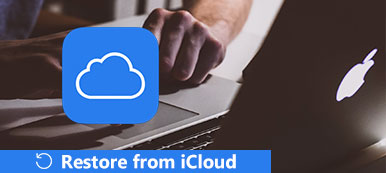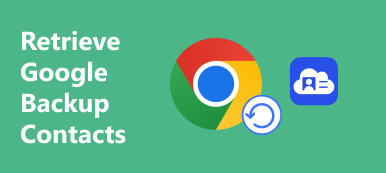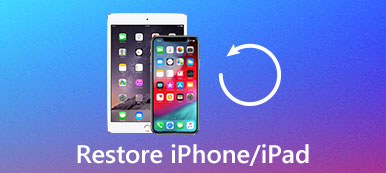Wanneer u enkele foto's van een SD-kaart naar de computer hebt geknipt en geplakt, kunt u per vergissing Ctrl + Z vasthouden en zijn alle documenten verdwenen. Hoe Ctrl + Z terug te zetten?
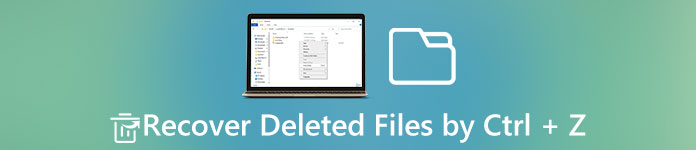
Ervaren Windows-gebruikers zullen eerder een snelkoppeling gebruiken bij het kopiëren, plakken, knippen of selecteren van inhoud. De combinatie Ctrl + Z is een bekende snelkoppeling op Windows 10 / 8 / 8.1 / 7 / XP / Vista.
In sommige gevallen worden met deze snelkoppeling bestanden op de computer verwijderd en kunt u ze niet vinden in de Prullenbak en de oorspronkelijke locatie. Daarom gaan we u de basiskennis vertellen over het ongedaan maken van controle Z en het eenvoudig herstellen van verloren bestanden.
- Deel 1: Hoe een actie ongedaan maken op Windows
- Deel 2: een actie opnieuw uitvoeren op Windows
- Deel 3: Ctrl + Z terugzetten
- Deel 4: Bestanden herstellen die zijn verwijderd door Control + Z
Deel 1: Hoe een actie ongedaan maken op Windows
Ctrl + Z combinatie wordt gebruikt om de laatste actie in Windows ongedaan te maken. En het is handig als u te veel schrijft of wist, een bestand naar een verkeerde plaats verplaatst. Deze snelkoppeling is niet alleen beschikbaar voor Windows File Explorer, maar ook voor de meeste software, zoals Office, foto-editors en meer.
Wanneer u de laatste actie ongedaan wilt maken, houdt u tegelijkertijd Ctrl + Z ingedrukt. Om de laatste activiteit ongedaan te maken in programma's, zoals Office Word, heb je naast de snelkoppeling meer mogelijkheden. De knop Ongedaan maken bevindt zich meestal bovenaan het programma. En u kunt de optie Ongedaan maken vinden in het menu Bewerken of Extra.
Bovendien mogen mensen meerdere keren op Ctrl + Z drukken om meer acties in Windows ongedaan te maken. Maar de combinatie Ctrl + Z is in sommige gevallen ongeldig, u kunt bijvoorbeeld niet ongedaan maken nadat het bestand is gesloten.
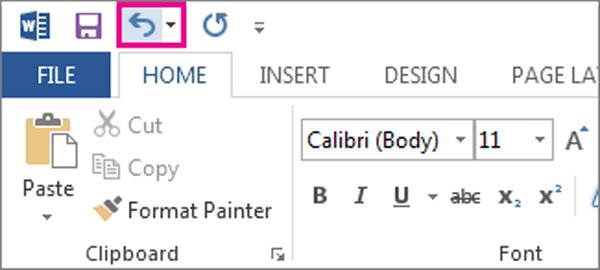
Deel 2: Hoe een actie opnieuw uitvoeren op Windows
Als u de laatste actie, zoals plakken en verwijderen, wilt herhalen, houdt u Ctrl + Y of F4 ingedrukt. In tegenstelling tot controle Z is deze combinatie alleen beschikbaar in programma's, maar niet in Windows File Explorer.
Deel 3: Hoe Ctrl + Z te herstellen
Als u op Ctrl + Z drukt en uw bestand of gegevens verloren gaan, wilt u wellicht weten hoe u controle z ongedaan kunt maken. Zoals eerder vermeld, is de combinatie Ctrl + Z de snelkoppeling van Ongedaan maken en Ctrl + Y is de sneltoets van Opnieuw. Dus het ding is eenvoudig: druk op Ctrl + Y om de actie opnieuw uit te voeren en ongedaan maken controle Z terug te zetten.
Deel 4: Bestanden herstellen die zijn verwijderd door Control + Z
Aan de andere kant, als u verwijderde bestanden wilt herstellen die zijn veroorzaakt door Ctrl + Z, hebt u een professionele tool nodig om controle Z ongedaan te maken, zoals Apeaksoft Data Recovery.
De belangrijkste kenmerken van dit dataherstel zijn:
1. Data herstel in verschillende situaties, inclusief het ongedaan maken van Control Z, andere foutbewerkingen, virusaanvallen, softwarecorruptie en het formatteren van de harde schijf.
2. Makkelijk te gebruiken. Met dit hulpprogramma voor gegevensherstel kun je met één klik verloren bestanden van je harde schijf terughalen, en zelfs beginners konden het snel vastleggen.
3. Werk aan honderden gegevenstypen en -indelingen, inclusief alle indelingen voor afbeeldingen, video's, muziek, documenten, e-mail en archieven.
4. Lossless herstellen. Met de beste toepassing voor gegevensherstel kunt u verwijderde bestanden terugzetten in originele omstandigheden, indeling en kwaliteit.
5. Voorbeeld voor selectief herstel. Na het scannen kunt u alle verloren bestanden gesorteerd op typen en indelingen bekijken en besluiten om alle gegevens of specifieke items te herstellen.
6. Sneller en veiliger. Deze tool voor gegevensherstel is licht van gewicht en zou verloren bestanden snel en veilig kunnen herstellen zonder lekken van privacy.
7. Bovendien is Data Recovery beschikbaar voor Windows 10 / 8.1 / 8 / Vista / XP en verschillende bestandssystemen, zoals NTFS, FAT16, FAT32, exFAT, EXT, etc.
Kortom, de beste software voor gegevensherstel biedt vrijwel alle functies die u zoekt, zodat Control Z ongedaan wordt gemaakt.
Hoe bestanden herstellen die zijn verwijderd door Control + Z
Stap 1: Zoek naar verwijderde bestanden op de harde schijf
Haal de beste data recovery-software op uw computer. Wanneer u ontdekt dat belangrijke bestanden worden verwijderd door Controle Z ongedaan te maken, stopt u met wat u doet en start u Data Recovery.
Selecteer in het hoofdvenster welk type bestanden u wilt herstellen, zoals "Afbeelding". Ga vervolgens naar het locatiegebied en kies waar u de bestanden wilt ophalen. Als u klaar bent, klikt u op de knop "Scannen" om te zoeken naar verwijderde bestanden op de harde schijf.

Stap 2: Voorbeeld voor het ongedaan maken van Control Z-herstel
Na standaard scannen wordt u naar het resultatenscherm geleid. Ga bijvoorbeeld vanuit de linkerkolom naar het tabblad "Afbeelding" en mappen met de naam JPG, ICO, PNG, GIF en andere afbeeldingsindelingen verschijnen in het rechterdeelvenster. Nu hoeft u alleen nog maar elke map te openen en een voorbeeld van de afbeeldingen te bekijken.
Als u een bepaald bestand wilt vinden, voert u het sleutelwoord in het vak bovenaan het venster in en drukt u op de knop "Filter". Bovendien is de functie "Diepe scan" in staat om uw schijf diep te scannen en meer gegevens terug te krijgen, maar het kan langer duren.

Stap 3: Herstel verwijderde bestanden door Controle Z met één klik ongedaan te maken
Zorg ervoor dat u alle bestanden selecteert die u terug wilt halen door de overeenkomstige selectievakjes aan te vinken. Klik op de knop "Herstellen", plaats een andere bestemming in het pop-upvenster en start het herstellen van verwijderde bestanden door Controle Z ongedaan te maken. Klik ten slotte op de knop "Map openen" in het venster Herstel voltooid om te controleren of uw bestanden terug zijn.

De beste applicatie voor gegevensherstel heeft geen beperkingen op het aantal gegevens dat u in één keer herstelt. Volgens onze tests is het in staat om honderden bestanden in een paar minuten te herstellen. Aangezien gegevensherstel echter waarschijnlijk is, kan niet 100% worden gegarandeerd dat de gegevens of het bestand dat verloren is gegaan als gevolg van Control Z, worden hersteld door deze tool voor gegevensherstel. We raden u aan de proefversie voor een test te gebruiken voordat u deze aanschaft.
Conclusie
Veel mensen gebruiken liever sneltoetsen, bijvoorbeeld Ctrl + Z, Ctrl + Y, Ctrl + C, Ctrl + V, Ctrl + A. De combinatie Ctrl + Z is een handige manier om de laatste actie ongedaan te maken. En het is beschikbaar voor Windows Bestandsverkenner en programma's.
In deze zelfstudie hebben we je laten zien hoe je ongedaan maken ongedaan kunt maken, opnieuw kunt uitvoeren en ongedaan kunt maken. Als de opnieuw uitgevoerde snelkoppeling niet kan herstellen dat uw bestanden zijn verwijderd door Controle Z ongedaan te maken, raden we u aan het te proberen Apeaksoft Data Recovery. Het is de beste data recovery-software en in staat om bestanden te herstellen in drie eenvoudige stappen. We hopen dat onze suggesties en handleidingen nuttig voor u zijn.